- Грешки в Windows Update понякога могат да се случат преди, по време или след извършване на актуализация на ОС.
- Статията по-долу ще ви покаже какво можете да направите, за да коригирате грешка в Windows Update 0x8007043c.
- За повече статии, обхващащи подобни теми, посетете нашия Център за грешки в Windows Update.
- Ако имате нужда от допълнителна помощ, можете също да посетите нашата Страница за грешки в Windows 10.

Този софтуер ще поддържа драйверите ви работещи, като по този начин ви предпазва от често срещани компютърни грешки и отказ на хардуер. Проверете всичките си драйвери сега в 3 лесни стъпки:
- Изтеглете DriverFix (проверен файл за изтегляне).
- Щракнете Започни сканиране за да намерите всички проблемни драйвери.
- Щракнете Актуализиране на драйвери за да получите нови версии и да избегнете неизправности в системата.
- DriverFix е изтеглен от 0 читатели този месец.
Грешка 0x8007043c възниква при някои потребители, когато се опитват да инсталират актуализации на Windows. В един Microsoft
публикация във форума, потребител каза:Опитвайки се да инсталирате актуализацията на Windows 10, това отнема вечно; и след това на ниво 99% получавам неуспешно съобщение с код за грешка 0x8007043c.
Няма толкова много потвърдени корекции за този проблем. Това обаче са някои от потенциалните поправки за грешка 0x8007043c, които си заслужават.
Как да поправя грешката при актуализация на Windows 0x8007043c?
1. Отворете инструмента за отстраняване на неизправности на Windows Update
The Актуализация на Windows инструмент за отстраняване на неизправности може да разреши проблема, ако операционната система се опитва да инсталира актуализация, която не е съвместима с версията на платформата.
- За да стартирате този инструмент за отстраняване на неизправности, отворете полето за търсене на Windows 10, като щракнете върху Въведете тук, за да търсите.
- Въведете отстраняване на неизправности в полето за търсене тук за търсене.
- Щракнете върху Настройки за отстраняване на неизправности, за да отворите Настройки, както е на изображението директно по-долу.
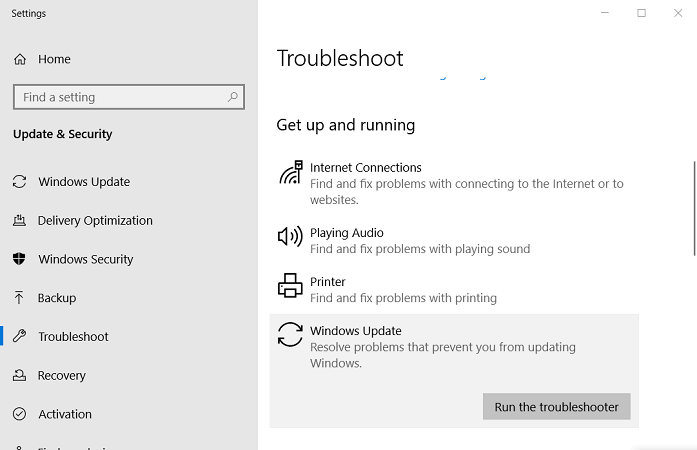
- Изберете Windows Update там и щракнете върху Стартирайте инструмента за отстраняване на неизправности опция за него.
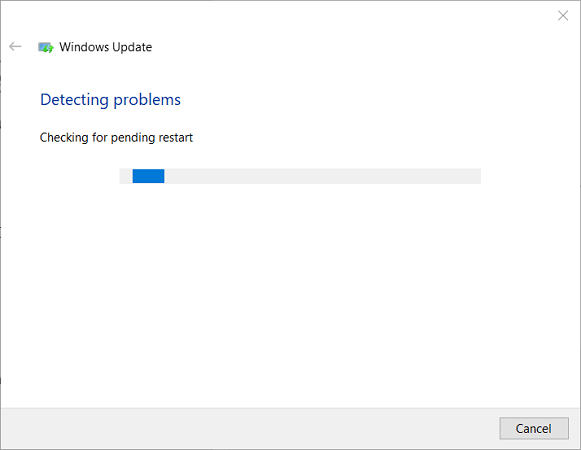
- Щракнете Приложете тази корекция ако инструментът за отстраняване на неизправности предоставя решение.
2. Стартирайте антивирусно сканиране
- Антивирусното сканиране може да помогне за отстраняване на грешка 0x8007043c за някои потребители. За да стартирате антивирусно сканиране, щракнете върху Настройки бутон на Старт меню.
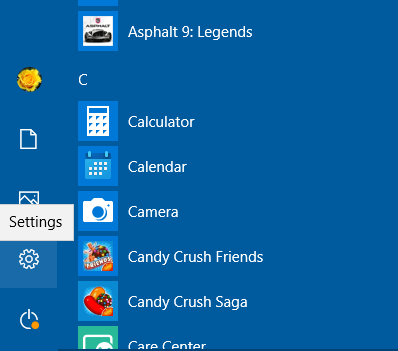
- Изберете Актуализация и сигурности след това щракнете върху Сигурност на Windows отляво на Настройки.
- Натисни Отворете Windows Security бутон.
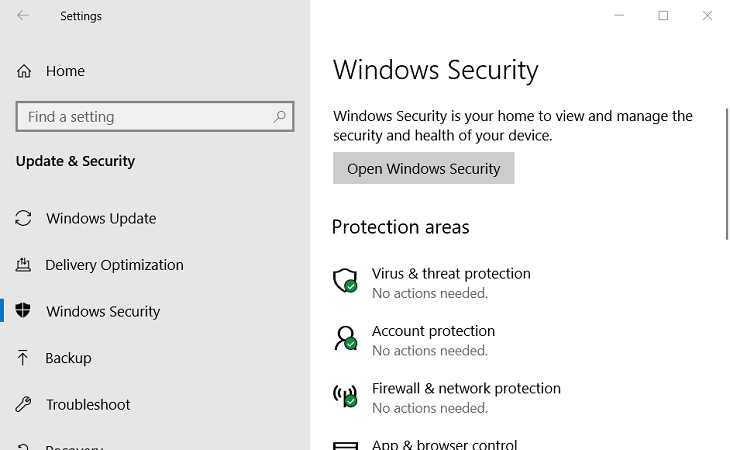
- Изберете Защита от вируси и заплахи отляво на прозореца.
- Натисни Бързо сканиране бутон.
- Друга възможност е да щракнете върху Опции за сканиране и Пълно сканиране опция.
- Потребителите с антивирусен софтуер на трети страни ще трябва да инициират сканиране с тези помощни програми.
Нуждаете се от солиден антивирусен инструмент? Вижте тази статия за най-добрите на пазара!
3. Сканирайте системните файлове
Повредените системни файлове могат да бъдат друг фактор зад грешката 0x8007043c, която Проверка на системни файлове може да поправи.
- За да стартирате SFC сканиране, въведете ключовата дума cmd в помощната програма за търсене на Windows 10.
- Щракнете с десния бутон върху Command Prompt в помощната програма за търсене и изберете Изпълни като администратор.
- Преди да започнете SFC сканирането, въведете DISM / Online / Cleanup-Image / RestoreHealth в Командния ред.
- След това натиснете клавиша Enter.
- След това въведете sfc / scannow в прозореца на командния ред.
- Натиснете Return, за да започнете сканирането.

- Натиснете Return, за да започнете сканирането.
- Изчакайте сканирането на SFC да вплете своята магия. Рестартирайте Windows, когато приключи.
4. Изключете антивирусни програми на трети страни
Възможно е антивирусен софтуер на трети страни да блокира актуализациите на Windows. За да отстраните това, щракнете с десния бутон на мишката върху антивирусна икона в системната област, за да отворите контекстното меню.
Тогава обикновено можете да изберете някаква опция за деактивиране, с която да изключите антивирусната програма. Ако случайно антивирусната програма има компонент на защитна стена, като този, показан директно по-долу, деактивирайте и това.
Опитайте да актуализирате Windows с деактивирана антивирусна програма. Някои потребители може да се наложи напълно да деинсталират своя антивирусен софтуер, за да спрат да блокират актуализациите на Windows.
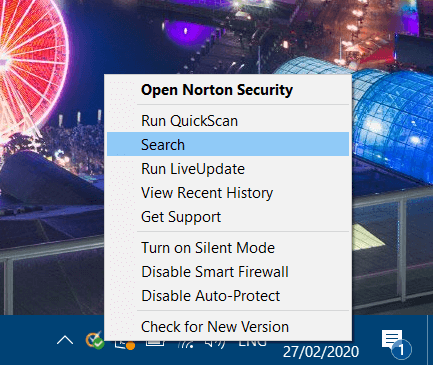
Резолюциите по-горе са сред най-вероятните поправки за грешка на Windows Update x8007043c. Те обаче може да не отстранят проблема за всички потребители. Някои потребители може да се наложи да опресняват Windows с ремонтна инсталация или Нулирайте тази програма за компютър за отстраняване на грешка x8007043c.
Ако знаете друг метод за отстраняване на този проблем, който може да сме пропуснали, уведомете ни, като ни оставите съобщение в раздела за коментари по-долу.
често задавани въпроси
Грешките в Windows Update могат да се задействат и от лошо инсталирани драйвери или неправилни настройки на операционната система.
Най-бързият начин да се справите с грешките при актуализиране на IWndows е чрез инструмента за отстраняване на неизправности на Windows Update
Зависи от това как се проявява, но грешките в Windows Update могат дори да доведат до фатални системни откази.
![Ако възпроизвеждането не започне скоро, опитайте да рестартирате устройството си [Fix]](/f/65cace54ab0b59bec5800c74a19450aa.jpg?width=300&height=460)

